высокофункциональная беспроводная механическая клавиатура в стиле ретро / Мыши, клавиатуры, офисная и геймерская периферия / iXBT Live
Machenike KT68 – это тихая беспроводная механическая клавиатура со стильным ретро дизайном, тремя режимами подключения, поддержкой макросов, батареей высокой ёмкости и настраиваемой RGB подсветкой.
Содержание
- Параметры
- Упаковка и комплектация
- Внешний вид
- Клавиши
- Эргономика
- Подключение
- Подсветка
- Программное обеспечение
- Сравнение
- Достоинства и недостатки
- Итог
- Производитель: Machenike
- Модель: KT68
- Полное название модели обозреваемой клавиатуры: KT68-B68W
- Количество клавиш: 68
- Количество мультимедийных клавиш: 12
- Полный ход клавиш: 3.6±0.3mm
- Ход клавиш до срабатывания команды: 1.
 8±0.3mm
8±0.3mm - Сила нажатия: 40gf
- Ресурс: 80 миллионов нажатий
- Подключение: Проводное, 2.4G, bluetooth
- Батарея: 4000mAh
- Автономность: До 25 часов с включенной подсветкой и до 200 часов с отключённой подсветкой
- Длина кабеля: 1.2m
- Доступные цвета: Белый (часть кейкапов синие)/черный (часть кейкапов фиолетовые)/зелёный (кейкапы белые и зелёные).
- Размер: 328х146х49mm
- Вес: 900g
- Особенности: Три режима подключения, горячая замена кейкапов и свитчей, RGB подсветка, поворотный регулятор громкости, поддержка фирменного ПО.
Клавиатура поставляется в средней плотности картонной упаковке с типичным для Machenike минималистичным оформлением. В коробке клавиатуру с обеих сторон удерживают поролоновые уплотнители, а верх прикрыт полиэтиленовой крышкой. В верхней части коробки, в специальном отделении, находится кабель с переходником и адаптером. Инструкция и экстрактор лежат рядом с клавиатурой.
Инструкция и экстрактор лежат рядом с клавиатурой.
Комплект поставки Machenike KT68 состоит из следующих предметов.
- Клавиатура
- Беспроводной 2.4G адаптер.
- 1.2 метровый USB/type-c кабель белого цвета, с ферритовым фильтром и позолоченными разъёмами.
- Переходник с USB-C на USB-A. Он в паре с кабелем выступает в качестве удлинителя для беспроводного адаптера (фирменного 2.4G или компьютерного bluetooth).
- Комбинированный экстрактор. С его помощью можно извлекать как кейкапы, так и свитчи.
- Стяжка для кабеля.
- Инструкция.
- Гарантийная карта
Клавиатура Machenike KT68 обладает интересным дизайном, стилизованным под печатную машинку. Корпус клавиатуры изготовлен из белого матового полупрозрачного пластика. Сверху – над клавишами, расположена широкая панель из белого глянцевого пластика. С левой стороны этой панели находится большая надпись Machenike, а справой можно обнаружить метки индикаторов: CAP, bluetooth и батареи, а также функциональный рычажок.
На заднем торце слева находится переключатель проводного/беспроводного режимов подключения, а по центру размещен разъём type-c. На левом торце расположен поворотный регулятор (роллер) громкости. Правый и передний торцы клавиатуры лишены каких либо интересных особенностей. Снизу клавиатуры можно обнаружить большую надпись 4000mAh, декоративные рёбра, четыре силиконовых опоры, а также пару сдвоенных откидных лапок.
Клавиатура Machenike KT68 существует в черном, белом и зелёном цвете. Поначалу я заказывал чёрную – у меня уже была белая механическая клавиатура и хотелось чтобы вторая от нее сильнее отличалась, но подумав решил все же отменить заказ и взять белую, так как она выглядит строже и имеет более контрастные символы.![]() Реальная окраска клавиатуры оказалась немного иной чем на рендере производителя: черные кейкапы на самом деле бледно-синие, синие с более ярким оттенком, а ещё лапки белого, а не черного цвета.
Реальная окраска клавиатуры оказалась немного иной чем на рендере производителя: черные кейкапы на самом деле бледно-синие, синие с более ярким оттенком, а ещё лапки белого, а не черного цвета.
Клавиатура Machenike KT68 выполнена в компактном формате – 68 клавиш вместо стандартных 104, и имеет Chery профиль. Клавиши (кейкапы) изготовлены из качественного и приятного на ощупь PBT пластика. На белых кейкапах символы нанесены методом dye-sub. Если посмотреть на макро снимок, то кажется будто бы краска символов впечатана в верхний слой полупрозрачного пластика. Что же касается синих кейкапов, то они скорее всего сделаны методом двойного литья. Синие кейкапы как бы двухсоставные (внешне и внутри разного цвета) и не просвечиваются на ярком свету (белые немного просвечиваются). Вес кейкапа 1.4 грамма. Толщина стенки полтора миллиметра.
Клавиатура позволяет при необходимости быстро заменить кейкап. Для того чтобы извлечь кейкап, нужно под него подсунуть усики экстрактора и потянуть экстрактор вверх.![]() Кейкапы у Machenike KT68 снимаются довольно легко – легче чем у Thunderobot Zero, но на свитчах держаться надёжно – без люфтов.
Кейкапы у Machenike KT68 снимаются довольно легко – легче чем у Thunderobot Zero, но на свитчах держаться надёжно – без люфтов.
Клавиатура Machenike KT68 также поддерживает hot-swap (горячую замену) свитчей. Для крепления кейкапов и свитчей используется стандартная фиксация – как у большинства других клавиатур с аналогичным функционалом. Для того чтобы извлечь свитч, его нужно сверху и снизу подцепить щипцами экстрактора и потянуть экстрактор вверх. Свитчи довольно туго сидят в посадочных местах.
Клавиатура Machenike KT68 оснащена красными линейными свитчами (переключателями) от Kailh. Производитель не предлагает вариант данной клавиатуры с другим типом свитчей. Считаю это упущением. Для дизайна «а-ля печатная машинка» так и напрашиваются соответствующие переключатели – тактильные с кликом или хотя бы просто тактильные. На странице товара в магазине есть упоминание о «белых» тактильных свитчах, но заказать клавиатуру с ними нельзя. Возможно в будущем появится такая возможность.
Ниже на анимациях показано отличия в работе тактильных свитчей с кликом, обычных тактильных свитчей, а также линейных.
Клавиатура удобная как при печати, так и в играх. Клавиши приятные как тактильно, так и при нажатии. Максимальный ход клавиш: приблизительно три миллиметра. Ход клавиши до срабатывания команды: приблизительно два миллиметра. Сила нажатия 40gf. Отсутствие нумпада существенно уменьшило ширину клавиатуры – для меня это серьёзный плюс. А вот отсутствие физических кнопок F1-F12 уже сложно назвать достоинством, так как оно не повлияло на габариты клавиатуры. Команды F1-F12 активируются с помощью комбинации Fn+кнопки верхнего ряда. Доп-функции (яркость экрана, запуск калькулятора, управление мультимедиа и.т.д) активируются с помощью комбинации Fn+Ctrl+кнопки верхнего ряда.
Machenike KT68 это самая тихая механическая клавиатура из тех что к меня когда-либо была и одна из самых тихих из тех которыми я пользовался. Звук нажатия клавиш тихий и глухой. Какие-либо посторонние звуки (работа пружины, трения или раскачивания клавиши) отсутствуют.![]() Пробел ожидаемо звучит громче остальных клавиш. Нажимается пробел без перекосов.
Пробел ожидаемо звучит громче остальных клавиш. Нажимается пробел без перекосов.
Роллер вращается легко. Имеет двадцать чётких кликов. Вращать роллер можно как одним пальцем, так и двумя (желательно все же двумя – чтобы не нагружать ось). Нажатие роллера довольно тугое, но не настолько что бы оно смещало клавиатуру в сторону.
На столе клавиатуру цепко удерживают четыре довольно больших силиконовых опоры с тонким профилем. При необходимости заднюю часть клавиатуры можно приподнять на шесть или десять миллиметров – для этого предусмотрены специальные откидные лапки, которые также имеют силиконовые опоры.
Вес клавиатуры не то что бы маленький – 900 грамм, но в руках она совсем не ощущается тяжёлой. Видимо это из-за того что ширина клавиатуры небольшая, соответственно её вес сосредоточен ближе к центру. Размер клавиатуры 328x146x42 (49 если с рычагом) mm.
Клавиатура Machenike KT68 имеет три режима подключения: беспроводной 2.4G, bluetooth, а также проводной. Беспроводным способом клавиатуру можно подключить к четырём устройствам: к трём по bluetooth и ещё к одному через донгл 2.
У клавиатуры Machenike KT68 имеется двадцать режимов подсветки: два статических и восемнадцать динамических, а также восемь различных цветов подсветки: красный, оранжевый, жёлтый, зелёный, голубой, синий, розовый и белый. На изображениях ниже нет оранжевого, голубого и розового цветов. На восьмом изображении продемонстрирован один из вариантов того, как можно кастомизировать подсветку через фирменное ПО.
Регулировка яркости четырехуровневая. При желании подсветку можно вообще отключить (днём толку от нее мало, да и на автономность она влияет существенно). Скорость анимации динамической подсветки пятиступенчатая.
Режимы динамической подсветки.
- Эффект: Подсветка каждой из клавиш слегка медленно затухает, после чего быстро загорается другим цветом. Подсветка может быть монохромной или RGB. При монохромном цвете подсветка просто немного затухает и снова загорается.
- Эффект: Подсветка быстрого гаснет и загорается другим цветом. Подсветка может быть монохромной или RGB. При монохромном цвете подсветка просто гаснет и загорается.
- Эффект: Цвет подсветки каждой из клавиш плавно перетекает в другой. Монохромные цвета недоступны.
- Эффект: Подсветка медленно гаснет и загорается. Доступны только монохромные цвета. По-умолчанию активный красный.
- Эффект: Цвет подсветки плавно меняется на другой.
 Монохромные цвета недоступны.
Монохромные цвета недоступны. - Эффект: Цвет подсветки плавно меняется от центра к краям. При выборе монохромного цвета, от центра к краям будет перетекать тень.
- Эффект: Цвет подсветки плавно меняется по вертикали. При выборе монохромного цвета, по вертикали будет перетекать тень.
- Эффект: Цвет подсветки плавно меняется по диагонали. При выборе монохромного цвета, по диагонали будет перетекать тень.
- Эффект: Цвет подсветки меняется по кругу. При выборе монохромного цвета: по кругу будет перетекать тень.
- Эффект: Подсветка неактивна пока не нажмёшь на клавишу. При нажатии клавиши в разных стороны (по горизонтали) от нее быстро исходит световая полоса. Подсветка может быть RGB или монохромной.
- Эффект: Изначально подсветка не активна, но при касании клавиши в разные стороны от нее будут идти светящиеся диагональные полосы. Подсветка может быть RGB или монохромная.

- Эффект: Подсветка неактивна пока не нажмёшь на клавишу. Нажатие клавиши создаёт исходящий от неё быстрый световой всплеск. Подсветка может быть RGB или монохромной.
- Эффект: Светящаяся «змейка» движется по клавиатуре слева направо и сверху вниз. Подсветка может быть RGB или монохромной.
- Эффект: Светящаяся диагональная волна движется от центра клавиатуры к краям. Подсветка может быть RGB или монохромной.
- Эффект: Цвета меняются по диагонали. При выборе монохромной подсветки, по диагонали будет идти тень.
- Эффект: Цвета подсветки клавиш плавно перетекает из одного в другой (что-то среднее между эффектом 3 и 9). При переключении на монохромный цвет включается следующий эффект…
- Эффект: …где световая «змейка» в разных рядах клавиш движется в разные стороны.
- Эффект: Загорается лишь нажатая клавиша, и медленно гаснет после отпускания.
 Подсветка может быть RGB или монохромной.
Подсветка может быть RGB или монохромной.
Управление подсветкой
- FN+DEL: Переключить на следующий режим. (переключение цикличное)
- FN+PGUP: Переключить на следующий цвет.
- FN+PGDN: Переключить на предыдущий цвет.
- FN+стрелка вверх: Увеличить яркость подсветки.
- FN+стрелка вниз: Уменьшить яркость подсветки. Выключить подсветку.
- FN+стрелка вправо: Ускорить анимацию.
- FN+стрелка влево: Замедлить анимацию.
Все вышеуказанные функции работают в клавиатуре по-умолчанию. Установка фирменного программного обеспечения расширяет возможности подсветки клавиатуры.
Фирменное программное обеспечение позволяет расширить функционал клавиатуры. С его помощью можно: всячески менять значения кнопок клавиатуры, гибко настраивать подсветку, а также обновлять прошивку клавиатуры. Для настройки клавиатуры с помощью данного ПО нужно чтобы клавиатура была подключена в проводном режиме.![]()
Интерфейс и функционал ПО.
- Домашний экран. Чтобы перейдите дальше, нужно кликнуть по клавиатуре.
- Здесь меняются значения кнопок. На кнопку можно назначить: команду физически отсутствующей клавиши, ранее записанный макрос, комбинацию с нажатием нескольких клавиш, мультимедийные команды, Windows команды, функции мыши, запуск программ и.т.д.
- В этом окне происходит запись и настройка макросов.
- Здесь выбираются эффекты подсветки клавиатуры.
- Здесь можно назначить индивидуальный цвет для каждой из клавиш.
- Также можно назначить индивидуальный эффект подсветки для каждой из клавиш.
- Вроде что-то связано с музыкой. Но я так и не понял для чего оно нужно и как работает.
- Здесь можно изменить язык интерфейса, включить автозагрузку приложения, сбросить настройки, обновить прошивку клавиатуры, а также настроить игровой режим.
 В игровом режиме можно заблокировать клавишу Windows, а также команды Alt+Tab и Alt+F4. Для включения/выключения игрового режима нужно на клавиатуре нажать комбинацию Fn+Win.
В игровом режиме можно заблокировать клавишу Windows, а также команды Alt+Tab и Alt+F4. Для включения/выключения игрового режима нужно на клавиатуре нажать комбинацию Fn+Win.
Настройки клавиатуры можно экспортировать на компьютер или же импортировать. Большой неожиданностью для меня стало то, что настройки клавиш записываются в память клавиатуры. Это прям очень порадовало.
Помимо Machenike KT68 владею также механической клавиатурой Thunderobot Zero. Thunderobot Zero почти что полноформатная клавиатура – 96 клавиш. Она крупнее, но и пространство у нее используется более рационально. Дизайн Thunderobot более строгий и классический. Качество сборки лучше у Machenike. Клавиши Thunderobot имеют OEM профиль (более высокие и изогнутые). Свитчи у Zero могут быть линейными или тактильными. Звук нажатия клавиш Zero более громкий, чем у Machenike. Батарея у Zero ёмкостью 3000mAh. Способы подключения точно такие же как у Machenike. В комплектацию Thunderobot не входит переходник/удлинитель, зато у неё есть специальное гнездо для хранения 2.![]() 4G донгла. Реализация подсветки у Thunderobot похожа на ту, что используется в сабже. Софт для настройки клавиатуры у Thunderobot к сожалению отсутствует.
4G донгла. Реализация подсветки у Thunderobot похожа на ту, что используется в сабже. Софт для настройки клавиатуры у Thunderobot к сожалению отсутствует.
Достоинства
- Три режима подключения.
- Быстрое переключение между четырьмя сопряженными устройствами.
- Качественные клавиши с тихой работой.
- Возможность горячей замены кейкапов и свитчей.
- Оригинальный дизайн.
- Длительное время автономной работы.
- Множество вариантов настройки подсветки.
- Поддержка фирменного ПО.
- Настройки записываются в память клавиатуры.
Недостатки
- Нет кириллических символов, а также подсветки символов.
- При заказе клавиатуры нет выбора типа переключателей.
Узнать актуальную цену клавиатуры Machenike KT68
Machenike KT68 – качественная клавиатура с интересным дизайном, отличным функционалом и длительным временем автономной работы Жаль что небыло варианта с «белыми свитчами – я бы заказал именно такую, но в остальном очень доволен устройством.![]()
Решить уравнение
Короткое обучающее видео
Посмотрите Обучающее Видео, объясняющее как вводить условие задачи.
Как ввести условие задачи
Нажмите на кнопку «Ввести свою задачу». После этого вводите условие либо с вашей клавиатуры, либо с клавиатуры на экране. Для добавления специальных математических конструкций, таких как интеграл или дробь, пользуйтесь клавиатурой на странице. По условию можно перемещаться с помошью кнопок на вашей клавиатуре: влево, вправо, вверх, вниз или с помощью мыши кликая в нужную область. Если вы хотите скопировать условие или чсть условия, выделите ее(зажимаете кнопку shift и стрелочками влево или вправо выделяете нужную область) и нажмите ctrl+c.
 Для вставки в необходимое место нажите
ctrl+v. При копировании происходит автоматическая трансформация в математический формат
латех, поэтому ваше условие вы можете скопировать как в свой текстовый редактор, так и в
другое окно ввода на сайте. За один раз можно решить только одну задачу.
Для вставки в необходимое место нажите
ctrl+v. При копировании происходит автоматическая трансформация в математический формат
латех, поэтому ваше условие вы можете скопировать как в свой текстовый редактор, так и в
другое окно ввода на сайте. За один раз можно решить только одну задачу.Как ввести систему уравнений
Если вы ввели несколько условий, они буду рассматриваться как система, например система уравнений или неравенств.
Как упростить выражение
Просто введите ваше выражение как условие и нажмите на кнопку «Решить». Не нужно ставить знак «=» в конце вашего выражения или выполнять какие-либо еще другие действия
Переменные и параметры
По умолчанию при решении переменными являются x,y,z, a параметрами:a,b,c.
 Если у вас в
задаче указаны другие переменные или параметры, нажмите на кнопку «Настройки», введите
ваши переменные и параметры через запятую в соответствующие поля и нажмите на кнопку
«ОК». При решении следующей задачи не забудьте вернуть исходный вариант. Для этого
просто очистите поля и нажмите кнопку «ОК».
Если у вас в
задаче указаны другие переменные или параметры, нажмите на кнопку «Настройки», введите
ваши переменные и параметры через запятую в соответствующие поля и нажмите на кнопку
«ОК». При решении следующей задачи не забудьте вернуть исходный вариант. Для этого
просто очистите поля и нажмите кнопку «ОК».Как вводить геометрию
Старайтесь вводить геометрию точь в точь как в учебнике. Орфография очень важна. Используйте перенос строки на клавиатуре.
Как заполнять серые квадратики
Чтобы заполнить серый квадратик переведите в него курсор. Сделать это можно либо нажимая стрелки <-,-> на клавиатуре, либо просто кликните мышкой в него. Далее введите туда ваши данные и нажмите на пробел либо на стрелку ->.

Как вводить начальные условия для дифференциальных уравнений
Начальные условия вводите как обычные условия. Порядок не важен. Например:
Условие 1: y’=y+x
Условие 2: y(0)=1Сдвиг курсора на один символ влево: ←
Чтобы сдвинуть курсор влево от текущей позиции, нажмите на кнопку ←.
Сдвиг курсора на один символ вправо: →
Чтобы сдвинуть курсор вправо от текущей позиции, нажмите на кнопку →.
Удаление одного символа назад: ←
Чтобы удалить символ, поставьте курсор после символа и нажмите на кнопку ←. Передвинуть курсор можно либо с помошью стрелок влево и вправо на клавиатуре либо кликнуть мышью в область после символа.

Удаление одного символа вперед: del
Чтобы удалить символ, поставьте курсор перед символом и нажмите на кнопку del. Передвинуть курсор можно либо с помошью стрелок влево и вправо на клавиатуре либо кликнуть мышью в область перед символом.
Цифра: 0
Чтобы ввести цифру 0, нажмите на кнопку 0.
Цифра: 1
Чтобы ввести цифру 1, нажмите на кнопку 1.
Цифра: 2
Чтобы ввести цифру 2, нажмите на кнопку 2.
Цифра: 3
Чтобы ввести цифру 3, нажмите на кнопку 3.
Цифра: 4
Чтобы ввести цифру 4, нажмите на кнопку 4.
Цифра: 5
Чтобы ввести цифру 5, нажмите на кнопку 5.

Цифра: 6
Чтобы ввести цифру 6, нажмите на кнопку 6.
Цифра: 7
Чтобы ввести цифру 7, нажмите на кнопку 7.
Цифра: 8
Чтобы ввести цифру 8, нажмите на кнопку 8.
Цифра: 9
Чтобы ввести цифру 9, нажмите на кнопку 9.
Точка для ввода нецелых чисел
Чтобы ввести точку для ввода нецелого числа(например 10.2), нажмите на кнопку .
Ввести переменную: x
Чтобы ввести переменную x, нажмите на кнопку x. Стандартными переменными являются: x,y,z. Для ввода нестандартной переменной, нажмите на соответствующий символ на вашей клавиатуре и добавьте данную переменную в настройках.
 См. подсказку «Переменные и параметры»
См. подсказку «Переменные и параметры»Ввести переменную: y
Чтобы ввести переменную y, нажмите на кнопку y. Стандартными переменными являются: x,y,z. Для ввода нестандартной переменной, нажмите на соответствующий символ на вашей клавиатуре и добавьте данную переменную в настройках. См. подсказку «Переменные и параметры»
Ввести переменную: z
Чтобы ввести переменную z, нажмите на кнопку z. Стандартными переменными являются: x,y,z. Для ввода нестандартной переменной, нажмите на соответствующий символ на вашей клавиатуре и добавьте данную переменную в настройках. См. подсказку «Переменные и параметры»
Ввести корень
Чтобы ввести корень, установите курсор в место, куда необходимо ввести корень (сделать это можно либо кликнув мышью в нужную область, либо используя стрелки влево, вправо на клавиатуре).
 Далее нажмите на кнопку на клавиатуре. Появится корень. Курсор
автоматически окажется под корнем. Далее введите подкоренное выражение и после этого
нажмите на стрелку вправо.
Далее нажмите на кнопку на клавиатуре. Появится корень. Курсор
автоматически окажется под корнем. Далее введите подкоренное выражение и после этого
нажмите на стрелку вправо.Ввести переменную в степени
Чтобы ввести переменную в степени, установите курсор в место, куда необходимо ввести (сделать это можно либо кликнув мышью в нужную область, либо используя стрелки влево, вправо на клавиатуре). Далее нажмите на кнопку на клавиатуре. Появится x в степени. Курсор автоматически окажется в степени. Далее введите степень и после этого нажмите на стрелку вправо. Если нужно изменить перемменную, кликнете на x мышью либо передвиньтесь на него используя стрелки влево, вправо на клавиатуре. Далее удалите x с помошью красных клавиш на клавиатуре(красная стрелка влево или del) и введите нужную вам переменную.
 Чтобы продолжить ввод формулы справа, кликнете в самую правую часть мышью либо используя
стрелку вправо переведите курсор максимально в правую часть.
Чтобы продолжить ввод формулы справа, кликнете в самую правую часть мышью либо используя
стрелку вправо переведите курсор максимально в правую часть.Ввести выражение в степень
Чтобы ввести выражение в степень, установите курсор в место, куда необходимо ввести (сделать это можно либо кликнув мышью в нужную область, либо используя стрелки влево, вправо на клавиатуре). Далее нажмите на кнопку на клавиатуре. Появится () в степени. Курсор автоматически окажется в степени. Далее введите степень и после этого перейдите внутрь скобок(сделать это можно либо кликнув мышью в нужную область, либо используя стрелки влево, вправо на клавиатуре). Далее введите нужное выражение в скобках. Чтобы продолжить ввод формулы справа, кликнете в самую правую часть мышью либо используя стрелку вправо переведите курсор максимально в правую часть.

Корень n-ой степени
Чтобы ввести корень n-ой степени, установите курсор в место, куда необходимо ввести корень (сделать это можно либо кликнув мышью в нужную область, либо используя стрелки влево, вправо на клавиатуре). Далее нажмите на кнопку на клавиатуре. Появится корень. Курсор автоматически окажется под корнем. Далее введите подкоренное выражение и после этого нажмите на квадратик степени мышью, либо перейдите туда использую стрелки влево, вправо на клавиатуре. Введите степень.
Дробь
Чтобы ввести дробь, установите курсор в место, куда необходимо ввести дробь (сделать это можно либо кликнув мышью в нужную область, либо используя стрелки влево, вправо на клавиатуре).
 Далее нажмите на кнопку на клавиатуре. Появится дробь. Курсор автоматически
окажется в числителе. Далее введите числитель и после этого нажмите на квадратик
знаменателя мышью, либо перейдите туда использую стрелки влево, вправо на клавиатуре.
Введите знаменатель.
Далее нажмите на кнопку на клавиатуре. Появится дробь. Курсор автоматически
окажется в числителе. Далее введите числитель и после этого нажмите на квадратик
знаменателя мышью, либо перейдите туда использую стрелки влево, вправо на клавиатуре.
Введите знаменатель.+
Чтобы ввести +, нажмите на кнопку +
—
Чтобы ввести -, нажмите на кнопку —
Знак умножения
Чтобы ввести знак умножения, нажмите на кнопку $\cdot$·
Знак деления
Чтобы ввести знак деления, нажмите на кнопку :
Модуль
Чтобы ввести модуль, нажмите на кнопку, курсор автоматически окажется внутри моддуля, введите выражение, далее нажмите на стрелку вправо.

Круглые скобки
Чтобы ввести круглые скобки, нажмите на кнопку, курсор автоматически окажется внутри скобок, введите выражение, далее нажмите на стрелку вправо.
cos
Чтобы ввести cos, нажмите на кнопку, введите выражение, далее нажмите на стрелку вправо.
sin
Чтобы ввести sin, нажмите на кнопку, введите выражение, далее нажмите на стрелку вправо.
tan
Чтобы ввести tan, нажмите на кнопку, введите выражение, далее нажмите на стрелку вправо.
cot
Чтобы ввести cot, нажмите на кнопку, введите выражение, далее нажмите на стрелку вправо.

ln
Чтобы ввести ln, нажмите на кнопку, введите выражение, далее нажмите на стрелку вправо.
lg
Чтобы ввести lg, нажмите на кнопку, введите выражение, далее нажмите на стрелку вправо.
log
Чтобы ввести log, нажмите на кнопку, введите выражение под логарифмом, далее нажмите на квадратик для ввода основания(сделать это можно либо кликнув мышью в нужную область, либо используя стрелки влево, вправо на клавиатуре), введите основание и перейдите стрелками в нужную область для продолжения ввода.
a
Параметр a. Стандартными параметрами являются: a,b,c.
 Для ввода нестандартного параметра,
добавьте данный параметр в настройках. См. подсказку «Переменные и параметры»
Для ввода нестандартного параметра,
добавьте данный параметр в настройках. См. подсказку «Переменные и параметры»b
Параметр b. Стандартными параметрами являются: a,b,c. Для ввода нестандартного параметра, добавьте данный параметр в настройках. См. подсказку «Переменные и параметры»
c
Параметр c. Стандартными параметрами являются: a,b,c. Для ввода нестандартного параметра, добавьте данный параметр в настройках. См. подсказку «Переменные и параметры»
arccos
Чтобы ввести arccos, нажмите на кнопку, введите выражение, нажмите на стрелку вправо.

arcsin
Чтобы ввести arcsin, нажмите на кнопку, введите выражение, далее нажмите на стрелку вправо.
arctan
Чтобы ввести arctan, нажмите на кнопку, введите выражение, далее нажмите на стрелку вправо.
arccot
Чтобы ввести arccot, нажмите на кнопку, введите выражение, далее нажмите на стрелку вправо.
‘
Чтобы ввести значок производной, нажмите на кнопку.
∫
Чтобы ввести неопределенный интеграл, нажмите на кнопку. Далее введите подинтегральное выражение, после этого нажмите на кнопку d и введите переменную, по которой нужно провести интегрирование.
 Серые квадратики оставьте незаполненными. Чтобы ввести
определенный интеграл, нажмите на кнопку. Далее введите подинтегральное выражение, после
этого нажмите на кнопку d(на своей клавиатуре или клавиатуре сайта) и введите
переменную, по которой нужно провести интегрирование. После этого кликните на нижний
серый квадратик и введите нижний пределе, кликните на верхний серый квадратик и введите
верхний предел.(перейти на серые квадраты можно либо кликнув на них, либо используя
кнопки влево, вправо)
Серые квадратики оставьте незаполненными. Чтобы ввести
определенный интеграл, нажмите на кнопку. Далее введите подинтегральное выражение, после
этого нажмите на кнопку d(на своей клавиатуре или клавиатуре сайта) и введите
переменную, по которой нужно провести интегрирование. После этого кликните на нижний
серый квадратик и введите нижний пределе, кликните на верхний серый квадратик и введите
верхний предел.(перейти на серые квадраты можно либо кликнув на них, либо используя
кнопки влево, вправо)d
Знак дифференциала. Обозначение переменной, по которой нужно произвести интегрирование.
lim
Чтобы ввести предел нажмите на кнопку lim на клавиатуре.
 Курсор автоматически установится
в место, где нужно ввести функцию. Далее нажмите на серый квадратик ниже значка lim
мышью либо перейдите туда используя клавишы влево, вправо. Введите условие предела.
Далее нажмите на кнопку решить(писать знак равенства после предела не нужно).
Курсор автоматически установится
в место, где нужно ввести функцию. Далее нажмите на серый квадратик ниже значка lim
мышью либо перейдите туда используя клавишы влево, вправо. Введите условие предела.
Далее нажмите на кнопку решить(писать знак равенства после предела не нужно).->(стремится)
Чтобы ввести значок ->(стремится), нажмите на кнопку.
Знак бесконечности
Чтобы ввести значок бесконечности, нажмите на соответствующую кнопку.
Знак суммы(ряда)
Чтобы ввести ряд, нажмите на кнопку суммы на клавиатуре. Курсор автоматически установится в место, где нужно ввести ряд. Далее нажмите на серый квадратик ниже значка суммы мышью либо перейдите туда используя клавишы влево, вправо.
 Введите нижнее условие. Далее
нажмите на серый квадратик выше значка суммы мышью либо перейдите туда используя клавишы
влево, вправо. Введите верхнее условие. Далее нажмите на кнопку Проверить
сходимость.
Введите нижнее условие. Далее
нажмите на серый квадратик выше значка суммы мышью либо перейдите туда используя клавишы
влево, вправо. Введите верхнее условие. Далее нажмите на кнопку Проверить
сходимость.Матрица
Чтобы ввести матрицу, нажмите на кнопку. Появится матрица 2 на 2. Каждая ячейка матрицы должна быть в фигурных скобках {}. Чтобы ввести данные в ячейку, кликните мышью внутрь фигурных скобок либо перейдите туда используя кнопки влево, вправо. Для того чтобы добавить ячейку, установите курсор вне фигурных скобок с помошью мыши либо кнопок влево, вправо и нажмите кнопку добавления элемента. Появятся фигурные скобки, введите туда значение элемента. Для добавления строки нажмите кнопку добавления строки.

Добавить элемент в матрицу
Для того чтобы добавить новый элемент(ячейку) в матрицу, установите курсор вне фигурных скобок с помошью мыши либо кнопок влево, вправо и нажмите кнопку добавления элемента.
Добавить строку в матрицу
Для того чтобы добавить новую строку в матрицу, нажмите кнопку добавления строки.
Факториал(!)
Чтобы ввести факториал, нажмите на кнопку !
n
Чтобы ввести переменную n, нажмите на кнопку n
Разложить в ряд Фурье
Чтобы разложить в ряд Фурье, необходимо ввести задачу в виде двух условий, например:
1. y(x) = 5x
2. (-3,3)
Разложить в ряд Тэйлора
Чтобы разложить в ряд Тэйлора, необходимо ввести задачу в виде двух условий, например:
1.
 y(x) = sinx
y(x) = sinx2. x = 0
Провести анализ функции
Полное исследование функций:
— Промежутки возрастания, убывания
— Экстремумы
— Промежутки выпуклости, вогнутости
Задайте функцию в виде одного условия, например:
1. y(x) = x+5
4718 Вверх по значкам стрел — бесплатно в SVG, PNG, ICO
- Все активы
- 3D Иллюстрации
- Lottie Animation
Эксклюзив для IconScout
бесплатно
Premium
All
Особенности
Пакеты
Линия
GLYPH
FLAT
Градиент
Colored
Gradient
.0016 Двухцветный
Округлый
Doodle
Изометрический
Наклейка
- Пользовательский интерфейс
- Знак и символы
- Стрелки
- Бизнес
- Разнообразный
- Сеть и связь
- Люди
- Финансы
- Инфографика
- Видеоигры
- Спортивные игры
- Сигналы светофора
- Карты и навигация
- Развлечение
- Сео и Интернет
- Каникулы
- Важно для пользователя
- жест рукой
- Электронная коммерция и покупки
- Мобильный интерфейс
- Школа
- Путешествовать
- Техника
- Здания
- Управление бизнесом
- Природа
- Научная технология
- Погода
- Музыка
- Передача данных
Популярные
Последние
Популярные
Актуальные
Получите неограниченный доступ к более чем 5,7 миллионам активов
Получите неограниченное количество загрузокСтрелка вверх вниз Значок
Стрелка вверх вниз Значок
Стрелка вверх вниз Значок
Стрелка вверх вниз Значок
Стрелка вверх вниз Значок
Стрелка вверх вниз Значок
Стрелка вверх вниз Значок
Стрелка вверх вниз Значок
Стрелка вверх вниз Значок
Стрелки вверх вниз Значок
Стрелки вверх вниз Значок
Стрелка вверх вниз Значок
Стрелка вверх вниз Значок
Стрелка вверх вниз Значок
Стрелка вверх вниз Значок
Стрелка вверх вниз Значок
Стрелка вверх вниз Значок
Стрелки вверх вниз Значок
Стрелка вверх вниз Значок
Стрелка вверх вниз Значок
Стрелка вверх вниз Значок
Стрелка вверх вниз Значок
Стрелка вверх вниз Значок
Стрелка вверх вниз Значок
Стрелка вверх вниз Значок
Стрелка вверх вниз Значок
Стрелка вверх вниз Значок
Стрелки вверх вниз Значок
Стрелка вверх вниз Значок
Стрелка вверх вниз Значок
Стрелка вверх вниз Значок
Стрелка вверх вниз Значок
Стрелка вверх вниз Значок
Стрелка вверх вниз Значок
Стрелка вверх вниз Значок
Стрелки вверх вниз Значок
Стрелка вверх вниз Значок
Стрелка вверх вниз Значок
Стрелка вверх вниз Значок
Стрелка вверх вниз Значок
Стрелка вверх вниз Значок
Стрелка вверх вниз Значок
Стрелка вверх вниз Значок
Стрелка вверх вниз Значок
Стрелка вверх вниз Значок
Стрелка вверх вниз Значок
Стрелка вверх вниз Значок
Стрелка вверх вниз Значок
Стрелки вверх вниз Значок
Стрелка вверх вниз Значок
Стрелка вверх вниз Значок
Стрелка вверх вниз Значок
Стрелка вверх вниз Значок
Стрелка вверх вниз Значок
Стрелка вверх вниз Значок
Стрелка вверх вниз Значок
Стрелка вверх вниз Значок
Стрелка вверх вниз Значок
Стрелка вверх вниз Значок
Стрелка вверх вниз Значок
Стрелка вверх вниз Значок
Стрелка вверх вниз Значок
Стрелка вверх вниз Значок
Стрелка вверх вниз Значок
Стрелка вверх вниз Значок
Стрелка вверх вниз Значок
Стрелки вверх вниз Значок
Стрелка вверх вниз Значок
Стрелка вверх вниз Значок
Стрелка вверх вниз Значок
Стрелка вверх вниз Значок
Стрелка вверх вниз Значок
Стрелки вверх вниз Значок
Стрелка вверх вниз Значок
Стрелка вверх вниз Значок
Стрелка вверх вниз Значок
Стрелка вверх вниз Значок
Стрелка вверх вниз Значок
Стрелка вверх вниз Значок
Стрелка вверх вниз Значок
Стрелка вверх вниз Значок
Стрелка вверх вниз Значок
Стрелка вверх вниз Значок
Стрелка вверх вниз Значок
Стрелка вверх вниз Значок
Стрелка вверх вниз Значок
Стрелка вверх вниз Значок
Стрелка вверх вниз Значок
Стрелка вверх вниз Значок
Стрелка вверх вниз Значок
Круг со стрелкой вверх вниз Значок
Стрелка вверх вниз Значок
Стрелка вверх вниз Значок
Стрелка вверх вниз Значок
Стрелка вверх вниз Значок
Стрелка вверх вниз Значок
Стрелка вверх вниз Значок
Стрелка вверх вниз Значок
Стрелка вверх вниз Значок
Стрелка вверх вниз Значок
Стрелка вверх вниз Значок
Стрелка вверх вниз Значок
Стрелка вверх вниз Значок
Стрелка вверх вниз Значок
Стрелка вверх вниз Значок
Стрелка вверх вниз Значок
Стрелка вверх вниз Значок
Стрелка вверх вниз Значок
Стрелка вверх вниз Значок
Стрелка вверх вниз Значок
Стрелка вверх вниз Значок
Стрелка вверх вниз Значок
Стрелка вверх вниз Значок
Стрелка вверх вниз Значок
Стрелка вверх вниз Значок
Стрелка вверх вниз Значок
Стрелка вверх вниз Значок
Стрелка вверх вниз Значок
Стрелка вверх вниз Значок
Люди также ищут:
- символ таза
- предположение логотипы
- ясеновац значок скачать
- значок тюка
- лишняя загрузка значка
- иконы беспокойных
- значок для сход-развала шин
- традиционный символ
- полотенцесушитель логотип
- логотипы с листьями деревьев
- бесплатные светодиодные видео иконки
- значок безналичной оплаты
- бесплатные иконки с высунутым языком
- иконы королевской палки
- значок для замка с сокровищами
- значок технических знаний
- Значок запроса управления png
- смайлик с надутым выражением лица
- значок капли лосьона
- стук в дверь значок svg
- символ торговой организации
- значок для игры в числа
- икона храма махабодхи png
- иконки для юриста
- развязать символ
- символ фазы процесса
- перевернутая двойная запятая значок png
- символ косметической модели
- значок для нерф-пушки
- значок плачущего верблюда
Перемещение вверх Перемещение вниз График Стрелка Символ — Иллюстрация и векторная графика
Графика
- Изображение
- Фото
- Графика
- Видео 4 3 1
- 0 Вектор 4 40016
Durchstöbern Sie 72
движение вверх вниз символ стрелки графика lizenzfreie Stock- und Vektorgrafiken. Oder starten Sie eine neuesuche, um noch mehr faszinierende Stock-Bilder und Vektorarbeiten zu entdecken.
Oder starten Sie eine neuesuche, um noch mehr faszinierende Stock-Bilder und Vektorarbeiten zu entdecken.Sortieren nach:
Am beliebtesten
finanzielle pfeile auf und ab. vektordiagramm mit grünen und roten pfeilen. диаграмма мит erhöhung, abnahme. — движение вверх вниз по графику символ стрелки сток-график, -клипарт, -мультфильмы и -символFinanzielle Pfeile auf und ab. Vektordiagramm mit grünen und…
Finanzielle Pfeile nach oben und unten. Vektordiagramm mit grünen und roten Pfeilen. Схема с Anstieg, Abnahme. Вектор 10 ЭПС.
erhöhen und verringern sie. geschäft. Финансовая диаграмма и абстрактная диаграмма. pfeil nach oben und unten. пиксель идеальный вектор тонкая линия символ. минимальные пиктограммы einfaches — движение вверх вниз по графику стрелка символ графика, -клипарт, -мультфильмы и -символErhöhen und verringern Sie. Geschäft. Финансовые диаграммы и…
Erhöhen und verringern.
geschäftsmann verwendet einen regenschirm schützen Laptop-computer von einem aktiendiagramm nach unten — движение вверх вниз по графику стрелка символ фондовая графика, -клипарт, -мультфильмы и -символ Pfeilsymbol, Banking, Währung, Verhindern, Notebook-Computer, Online-Handel satz roter 3d-großer abwärtspfeilzeichen, isoliert auf weißemhintergrund. Диаграмма де инфляционных балансов. график. steigen sie den preis. finanzen und wirtschaft. рынок konzept der globalen wirtschaftskrise. рецессия. инфографика. икона. — двигаясь вверх двигаясь вниз график стрелка символ сток-графика, -клипарт, -мультфильмы и -символ Geschäft. Финансовая диаграмма и абстрактный график. Pfeil nach oben und unten. Pixel Perfect Vector Thin Line Symbole. Минимальные Einfaches Piktogramm
Geschäft. Финансовая диаграмма и абстрактный график. Pfeil nach oben und unten. Pixel Perfect Vector Thin Line Symbole. Минимальные Einfaches PiktogrammSatz roter 3D-großer Abwärtspfeilzeichen, isoliert auf weißem…
Satz roter 3D-Pfeilzeichen nach unten isoliert auf weißem Hintergrund. Диаграмма инфляции. График Прейс Штейген.
satz фон диаграммысимволов. диаграмма мит pfeil nach oben oder unten. vektorillustration — движение вверх вниз по графику стрелка символ сток-графика, -клипарт, -мультфильмы и -символ Finanzen und Wirtschaft. Маркт. Konzept der Weltwirtschaftskrise. Резиденция. Инфографикен. Иконе.
Finanzen und Wirtschaft. Маркт. Konzept der Weltwirtschaftskrise. Резиденция. Инфографикен. Иконе.Satz von Diagrammsymbolen. Diagramm mit Pfeil nach oben oder…
geschäftsleute verwenden einen regenschirm, der vor einem aktiendiagramm nach unten schützt — движение вверх вниз по графику стрелка символ фондовая графика, -клипарт, -мультфильмы и -символGeschäftsleute verwenden einen Regenchirm, der vor эйнем…
Börse, Pfeilsymbol, Banking, Währung, Prevent
chartam nach oben und unten vorzeichen. grafik steigt und fällt das geschäft. вектордарстелунг. — движение вверх вниз по графику стрелка символ сток-графики, -клипарт, -мультфильмы и -символДиаграмма, которая существует и не имеет значения. Grafik steigt und fällt…
rotes 3d-großes pfeilzeichen nach unten isoliert auf weißem undergrund. диаграмма инфляции. график. стейгендер прейс. finanzen und wirtschaft. рыночная волатильность. финансовое планирование. глобальный кризенконцепт. rezession — движение вверх вниз по графику символ стрелки сток-график, -клипарт, -мультфильмы и -символ
диаграмма инфляции. график. стейгендер прейс. finanzen und wirtschaft. рыночная волатильность. финансовое планирование. глобальный кризенконцепт. rezession — движение вверх вниз по графику символ стрелки сток-график, -клипарт, -мультфильмы и -символRotes 3D-großes Pfeilzeichen nach unten isoliert auf weißem…
aktienmarkt-rebound, überwindungchen geschäftsrückgang und wachsen gewinn oder führung und erfolgskonzept, geschäftsmann springen hoch auf trampolin mit grünen leiststeigenden. — движение вверх движение вниз график стрелка символ фондовая графика, -клипарт, -мультфильмы и -символAktienmarkt-Rebound, überwindungchen Geschäftsrückgang und…
Der Aktienmarkt erholt sich, überwindet den Geschäftsabstieg und wächst Gewinn oder Führungskonzept und Leistung, Geschäftsmann springt hoch auf Trampolin mit grün steigendem Performance-Pfeildiagramm.
rotes 3d-großes abwärtspfeilzeichen isoliert auf weißemhintergrund. Диаграмма де инфляционных балансов. график. steigen sie den preis. finanzen und wirtschaft. рыночная волатильность. konzept der globalen wirtschaftskrise. рецессия. инфографика. ikone — движение вверх вниз график стрелка символ фондовая графика, -клипарт, -мультфильмы и -символ
график. steigen sie den preis. finanzen und wirtschaft. рыночная волатильность. konzept der globalen wirtschaftskrise. рецессия. инфографика. ikone — движение вверх вниз график стрелка символ фондовая графика, -клипарт, -мультфильмы и -символРолики 3D-большой Abwärtspfeilzeichen isoliert auf weißem…
Ротес 3D-Pfeilzeichen nach unten isoliert auf weißem Hintergrund. Диаграмма инфляции. График Прейс Штейген. Finanzen und Wirtschaft. Марктволатилитэт. Konzept der Weltwirtschaftskrise. Резиденция. Инфографикен. Иконе
wirtschaftliche erholung, krisenmanagement, steigender börsenindikator, anpassungskonzepte für unternehmen. geschäftsmann, investor oder führungskraft, repariert gebrochene pfeile mit bandage und verhindert abwärtstrenddiagramm — moving up moving down graph arrow symbol stock-grafiken, -clipart, -cartoons und -symboleWirtschaftliche Erholung, Krisenmanagement, steigender Börsenindik
Konjunkturerholung, Krisenmanagement, steigender Börsenindikator , Geschäftsanpassungskonzepte.
roter pfeil nach oben oder unten, 3d-символ. finanzdatentransfer, wachstum oder rückgang business graph ergebnis. eine reihe von pfeilrichtungselementen, verringern, erhöhen. seite mit austauschzeiger. векториллюстрация. — движение вверх вниз по графику стрелка символ сток-графика, -клипарт, -мультфильмы и -символ Geschäftsmann Investor oder Führer reparieren gebrochene Pfeile mit Bandage und verhindern Abwärtstrenddiagramm.
Geschäftsmann Investor oder Führer reparieren gebrochene Pfeile mit Bandage und verhindern Abwärtstrenddiagramm.Roter Pfeil nach oben oder unten, 3D-Symbol. Finanzdatentransfer,
Roter Pfeil nach oben oder unten, 3D-Symbol. Finanzdatentransfer, Wachstum oder Rückgang Geschäftsdiagramm Ergebnis. Ein Satz von Pfeilrichtungselementen, verringern, erhöhen. Seite мит Austauschzeiger. Вектордарстелунг.
диаграмма geht nach oben und unten zeichen mit grünen und roten pfeilen vektor. flaches design-vectorillustrationsconzept des verkaufsbalkendiagramm-symbolsymbols mit pfeil nach unten und verkaufsbalkendiagramm mit pfeil nach oben. — движение вверх вниз по графику стрелка символ сток-график, -клипарт, -мультфильмы и -символ
— движение вверх вниз по графику стрелка символ сток-график, -клипарт, -мультфильмы и -символДиаграмма, на которой изображены и не видны изображения с зелеными и вращающимися…
Диаграмма, находящаяся и не имеющая границ и вращающихся векторов. Flache Design-Vektorillustration Konzept des Verkaufsbalkendiagramm-Symbolsymbols mit Pfeil, der sich nach unten bewegt, und Verkaufsbalkendiagramm mit Pfeil, der sich nach oben bewegt.
диаграмма geht nach oben und unten zeichen mit grünen und roten pfeilen vektor. flaches design-vectorillustrationsconzept des verkaufsbalkendiagramm-symbolsymbols mit pfeil nach unten und verkaufsbalkendiagramm mit pfeil nach oben. — движение вверх вниз по графику стрелка символ сток-график, -клипарт, -мультфильмы и -символДиаграмма, на которой изображены и не видны изображения с зелеными и вращающимися…
Диаграмма, находящаяся и не имеющая границ и вращающихся векторов.
ein einfaches abwärtspfeilsymbol. линия трава график. — движение вверх вниз вниз по графику символ стрелки графика, -клипарт, -мультфильмы и -символ Flache Design-Vektorillustration Konzept des Verkaufsbalkendiagramm-Symbolsymbols mit Pfeil, der sich nach unten bewegt, und Verkaufsbalkendiagramm mit Pfeil, der sich nach oben bewegt.
Flache Design-Vektorillustration Konzept des Verkaufsbalkendiagramm-Symbolsymbols mit Pfeil, der sich nach unten bewegt, und Verkaufsbalkendiagramm mit Pfeil, der sich nach oben bewegt.Ein einfaches Abwärtspfeilsymbol. Лини. трава График
Ein einfaches Pfeilsymbol nach unten. Лини. трава График
aufwärtsbalkendiagramm und abwärtsbalkendiagrammsymbol. вектор. — движение вверх вниз по графику символ стрелки сток-график, -клипарт, -мультфильмы и -символAufwärtsbalkendiagramm und Abwärtsbalkendiagrammsymbol. Вектор.
Die Symbole für steigende Pfeile und Balkendiagramme sind perfect for die Anzeige von Trends bei Unternehmensverkäufen und Investitionspreisen.
wirtschaftliche erholung, wechsel zu steigendem gewinn oder wachstum, erfolg verbessern den geschäftsumsatz oder erhöhen das anlagegewinnkonzept, Intelligenter geschäftsmann lehnen trenddiagramm ab, um mit seiner verbeugung aufzusteigen. — движение вверх вниз график стрелка символ фондовая графика, -клипарт, -мультфильмы и -символ
— движение вверх вниз график стрелка символ фондовая графика, -клипарт, -мультфильмы и -символWirtschaftliche Erholung, Wechsel zu steigendem Gewinn oder…
gewinn und verlorenes geld oder бюджета. Cash und steigende grafik pfeil nach oben, konzept des geschäftserfolgs. kapitalerträge, leistung, неон. вектор-фонд-иллюстрация — движение вверх вниз график стрелка символ сток-графики, -клипарт, -мультфильмы и -символОбразы и verlorenes Geld oder Budget. Cash und steigende…
Gewinn und verlorenes Geld oder Budget. Cash und steigender Graph Pfeil nach oben, Konzept des Geschäftserfolgs. Kapitalerträge, Nutzen, Neon. Векторная фондовая иллюстрация.
gewinn und verlorenes geld oder бюджета. Cash und steigende grafik pfeil nach oben, konzept des geschäftserfolgs. kapitalerträge, leistung, неон. вектор-фонд-иллюстрация — движение вверх вниз график стрелка символ сток-графики, -клипарт, -мультфильмы и -символОбразы и verlorenes Geld oder Budget.
geschäftsdiagramm mit zwei linien, die sich nach oben und unten bewegen. современный дизайн — движение вверх вниз по графику символ стрелки сток-график, -клипарт, -мультфильмы и -символ Cash und steigende…
Cash und steigende…Geschäftsdiagramm mit zwei Linien, die sich nach oben und unten…
vektor-symbol konzept der vertrieb balkendiagramm verschieben nach oben und unten auf rotem grund — перемещение вверх перемещение вниз график стрелка символ stock-grafiken, -clipart, -cartoons und — symboleVektor-Symbol Konzept der Vertrieb Balkendiagramm verschieben…
Flaches Vektorsymbolkonzept des Verkaufsbalkendiagramms, das sich auf rotem Hintergrund nach oben und unten bewegt.
geschäftsdiagramm mit zwei pfeilen, die sich nach oben und unten bewegen. gewinnwachstum und -rückgang. — движение вверх вниз по графику символ стрелки сток-график, -клипарт, -мультфильмы и -символGeschäftsdiagramm mit zwei Pfeilen, die sich nach oben und unten.
aktienmarkt-rebound, überwindungchen geschäftsrückgang und wachsen gewinn oder führung und erfolgskonzept, geschäftsmann springen hoch auf trampolin mit grünen aufsteigen aufsteigen. — движение вверх вниз график стрелка символ сток-графики, -клипарт, -мультфильмы и -символ ..
..Aktienmarkt-Rebound, überwindungchen Geschäftsrückgang и…
erfolgreiche geschäftsmann präsentiert tabelle. traurig geschäftsmann mit pfeil диаграмма unten — движение вверх вниз по графику стрелка символ stock-grafiken, -clipart, -cartoons und -symboleErfolgreiche Geschäftsmann präsentiert Tabelle. Traurig Geschäftsm
Erfolgreicher lächelnder Geschäftsmann, der ein wachsendes Diagramm präsentiert und zeigt. Trauriger Geschäftsmann mit Pfeildiagramm nach unten
anlage aktienmarkt volatilität, finanzielle vermögenswerte wert steigt und nach unten oder gewinnwachstum steigen konzept, geschäftsmann sitzen auf der balance sahsaw grünen pfeil graph heben andere hekerl in. — движение вверх вниз по графику символ стрелки сток-график, -клипарт, -мультфильмы и -символ
— движение вверх вниз по графику символ стрелки сток-график, -клипарт, -мультфильмы и -символAnlage Aktienmarkt Volatilität, Finanzielle Vermögenswerte Wert…
finanzwachstumsdiagramm mit trendliniendiagramm. wachstumsbalkendiagramm der wirtschaft. финансист Нидерганг. wirtschaftskrise, граф abnahme. gewinn nach unten. векторная иллюстрация isoliert auf weißem hintergrund. — двигаясь вверх, двигаясь вниз, символ стрелки графика, -клипарт, -мультфильмы и -символFinanzwachstumsdiagramm mit Trendliniendiagramm….
gewinn und verlorenes geld oder Budget. Cash und steigender graphpfeil nach oben, konzept des geschäftserfolgs. kapitalerträge, nutzen. векторная иллюстрация. — движение вверх вниз по графику символ стрелки сток-график, -клипарт, -мультфильмы и -символGewinn und verlorenes Geld oder Budget. Cash und steigender…
билд нах обэн / энтен — двигаясь вверх двигаясь вниз график стрелка символ сток-графика, -клипарт, -мультфильмы и -символбилд нах обэн / не
finanzgewinn- und -verlustdiagramme. blauer pfeil nach oben und roter pfeil nach unten. gewinn- und verlusthandel des handlers. финансовый кризис, gewinnrückgang. граф финансов концепт мит pfeilnach oben — движение вверх движение вниз график стрелка символ stock-grafiken, -clipart, -мультфильмы и -symbole
blauer pfeil nach oben und roter pfeil nach unten. gewinn- und verlusthandel des handlers. финансовый кризис, gewinnrückgang. граф финансов концепт мит pfeilnach oben — движение вверх движение вниз график стрелка символ stock-grafiken, -clipart, -мультфильмы и -symboleФинансовая диаграмма и финансовая диаграмма. Blauer Pfeil nach oben und…
векторных иллюстраций geschäftsmann-charakters, der auf verkaufsleiste graph auf und ab bewegt. farbe und schwarze umrisse. — движение вверх движение вниз график стрелка символ stock-grafiken, -clipart, -cartoons und -symboleVektor-Illustration des Geschäftsmann-Charakters, der auf…
bis grün auf rot wachstum диаграмма pfeil elemente-icon-logo — движение вверх движущийся вниз символ стрелки графика сток-график, -клипарт, -мультфильмы и -символBis Grün auf Rot Wachstum Diagramm Pfeil Elemente-icon-logo
sammlung abstrakte graphenlinie, die sich nach oben und unten bewegt. konzept des geschäftswachstums oder niedriger. — перемещение вверх вниз по графику стрелка символ сток-графики, -клипарт, -мультфильмы и -символНабор абстрактных графических изображений, которые можно получить и разблокировать.
векторный значок-сатц графен графен der steigenden und падающий вес долларов. die grafik zeigt einen auf- und abwärtspfeil und ein us-dollar-zeichen. — движение вверх вниз по графику символ стрелки сток-график, -клипарт, -мультфильмы и -символ ..
..Vector Icon-Satz Graphen der Steigenden und Fallden Währun
Vector Icon-Set eines Diagramms der Steigenden und Fallden Währung des Dollars.
Хельфенде рука. unternehmer helfen, seinen aufstieg zum wachstum von unten диаграмма teamarbeit. бизнес-концепт-вектор-иллюстрация. — двигаясь вверх, двигаясь вниз, символ стрелки графика, -клипарт, -мультфильмы и -символHelfende Hand. Unternehmer helfen, seinen Aufstieg zum Wachstum…
бизнес-диаграмма unten dünne linie-icon — движение вверх вниз по графику стрелка символ сток-графика, -клипарт, -мультфильмы и -символBusiness-Diagramm unten dünne Line-icon
Business Graph Down Icon Thin Line для Интернета и мобильных устройств, современный минималистский плоский дизайн.
бизнес-диаграмма с zwei linien, die sich nach oben und unten bewegen. современный дизайн — движение вверх вниз график стрелка символ фондовая графика, -клипарт, -мультфильмы и -символ Векторсимвол мит dunkelgrauem Umriss и versetzter Farbe auf hellgrauem Hintergrund.
Векторсимвол мит dunkelgrauem Umriss и versetzter Farbe auf hellgrauem Hintergrund.Бизнес-диаграмма с zwei Linien, die sich nach oben und unten…
Geschäftsdiagramm mit zwei Linien, die sich nach oben und unten bewegen. Современный дизайн Grüne und blaue Grafiken auf dunklem Hintergrund. Wettbewerbskonzept. Векториллюстрация. Gewinnwachstum und -rückgang
векторная иллюстрация geschäftsmann-charakters, der auf verkaufsleiste graph auf und ab bewegt. шварце умрисс. — движение вверх вниз по графику стрелка символ сток-график, -клипарт, -мультфильмы и -символВекторная иллюстрация персонажей, дер auf…
aktienmärkte stürzen von neuartigen covid-19вирус тоска, Welt-Investitionspreis упал oder kollabieren nach ausbruch von Coronavirus, börsendiagramm und chart-aktienkurs падший nach вирусный патоген auswirkungen — движение вверх вниз график стрелка символ stock-grafiken, -clipart, -cartoons und -symboleAktienmärkte stürzen von neuartigen COVID -19 Virus Angst, Welt-Inv
Die Aktienmärkte stürzen aufgrund der Angst vor dem neuartigen COVID-19-Virus ab, der weltweite Investitionspreis fällt oder bricht aufgrund des Ausbruchs des Coronavirus zusammen, die Aktienmarktgrafik und der Aktienkurs fallen aufgrund der Auswirkungen des Viruspathogens цурюк.
konzept für pfeil Diagramm Stock Oben und Unten — перемещение вверх вниз по графику стрелка символ Stock-grafiken, -clipart, -cartoons und -symbole
Konzept für Pfeil Diagramm stock oben und unten
Konzept des Pfeildiagrammbestands nach oben und unten
blaue 3d oben und unten pfeile. finanzielle graph — перемещение вверх вниз по графику стрелка символ сток-графика, -клипарт, -мультфильмы и -символСиний 3D объект и Unten Pfeile. Finanzielle graph
geschäftsmann drängt hart gegen falldes диаграмма nach unten — движение вверх вниз по графику стрелка символ сток-график, -клипарт, -мультфильмы и -символGeschäftsmann drängt hart gegen falldes Diagramm nach unten
Geschäftsmann, der hart gegen fallde Grafik nach unten drängt. Geschäftskonzept
erfolgreiche geschäftsmann präsentiert tabelle. traurig geschäftsmann mit pfeil диаграмма unten — движение вверх вниз по графику стрелка символ графика, -клипарт, -мультфильмы и -symboleErfolgreiche Geschäftsmann präsentiert Tabelle.
 Traurig Geschäftsm
Traurig GeschäftsmErfolgreicher lächelnder Geschäftsmann, der ein Diagramm an Bord präsentiert und zeigt. Trauriger Geschäftsmann mit Pfeildiagramm nach unten
oben und unten pfeile. 3d financinal anzeige grafik zeichen — движение вверх вниз по графику стрелка символ сток-графика, -клипарт, -мультфильмы и -символОбозначения и Unten Pfeile. 3D Financinal Anzeige Grafik Zeichen
vektor-sycons-konzept des verkaufsbalkendiagramms, der sich nach unten bewegt, plus zahnräder, die sich nach oben bewegen — двигаясь вверх, двигаясь вниз, график, стрелка, символ, фондовый график, -клипарт, -мультфильмы и -символВектор -Sycons-Konzept des Verkaufsbalkendiagramms, der sich nach…
erfolgreiche geschäftsmann präsentiert tabelle. traurig geschäftsmann mit pfeil диаграмма unten — движение вверх вниз по графику стрелка символ графика, -клипарт, -мультфильмы и -symboleErfolgreiche Geschäftsmann präsentiert Tabelle. Traurig Geschäftsm
бизнес-диаграмма unten dünne linie-icon — движение вверх вниз по графику стрелка символ stock-grafiken, -clipart, -cartoons und -symbole графическая иллюстрация — движение вверх, движение вниз, символ стрелки графика, -клипарт, -мультфильмы и -символStock-Marktanteil nach oben und unten Pfeil Vector Graph.
set abstrakte graphlinie gehen nach oben und unten. konzept des geschäftswachstums oder niedriger. — двигаясь вверх, двигаясь вниз, символ стрелки графика, -клипарт, -мультфильмы и -символ ..
..Set Abstrakte Graphlinie gehen nach oben und unten. Konzept des…
Set Abstrakte Diagrammlinie nach oben und unten. Konzept des Geschäftswachstums oder niedriger. Moderne Designgrafiken auf dunklem Hintergrund. Векториллюстрация.
Хельфенде рука. unternehmer helfen, seinen aufstieg zum wachstum von unten диаграмма teamarbeit. бизнес-концепт-вектор-иллюстрация. — двигаясь вверх, двигаясь вниз, символ стрелки графика, -клипарт, -мультфильмы и -символHelfende Hand. Unternehmer helfen, seinen Aufstieg zum Wachstum…
Weltkarte mit down graph und pfeilen — движение вверх движение вниз по графику стрелка символ stock-grafiken, -clipart, -cartoons und -symboleWeltkarte mit Down Graph und Pfeilen
business mann laufen über die unten trend-grafik — движение вверх вниз по графику символ стрелки сток-график, -клипарт, -мультфильмы и -символBusiness Mann laufen über die unten trend-Grafik
abbildung des ansichtsdiagramms nach oben und unten — moving up move down graph arrow symbol stock-grafiken, -clipart, -cartoons und -symboleAbbildung des Ansichtsdiagramms nach oben und unten
graph und aroow , нах унтен . концепция бизнес-векторной иллюстрации. — движение вверх движение вниз символ стрелки графика сток-графика, -клипарт, -мультфильмы и -символ
концепция бизнес-векторной иллюстрации. — движение вверх движение вниз символ стрелки графика сток-графика, -клипарт, -мультфильмы и -символГрафик и стрелка, нач. Конзепт Бизнес Вектор…
График и график, не более Концепт-Бизнес-Вектор-Иллюстрация. Иконе.
бизнес-диаграмма без линии-иконки — движение вверх по графику стрелка символ сток-графика, -клипарт, -мультфильмы и -символ линия трава график. — движение вверх вниз вниз по графику символ стрелки графика, -клипарт, -мультфильмы и -символEin einfaches Abwärtspfeilsymbol. Лини. трава График
Ein einfaches Pfeilsymbol nach unten. Лини. трава График
ein einfaches abwärtspfeilsymbol. линия трава график. — движение вверх вниз вниз по графику символ стрелки графика, -клипарт, -мультфильмы и -символEin einfaches Abwärtspfeilsymbol. Лини. трава График
Ein einfaches Pfeilsymbol nach unten.


 8±0.3mm
8±0.3mm Подсветка может быть RGB или монохромной.
Подсветка может быть RGB или монохромной.  Для вставки в необходимое место нажите
ctrl+v. При копировании происходит автоматическая трансформация в математический формат
латех, поэтому ваше условие вы можете скопировать как в свой текстовый редактор, так и в
другое окно ввода на сайте. За один раз можно решить только одну задачу.
Для вставки в необходимое место нажите
ctrl+v. При копировании происходит автоматическая трансформация в математический формат
латех, поэтому ваше условие вы можете скопировать как в свой текстовый редактор, так и в
другое окно ввода на сайте. За один раз можно решить только одну задачу. Если у вас в
задаче указаны другие переменные или параметры, нажмите на кнопку «Настройки», введите
ваши переменные и параметры через запятую в соответствующие поля и нажмите на кнопку
«ОК». При решении следующей задачи не забудьте вернуть исходный вариант. Для этого
просто очистите поля и нажмите кнопку «ОК».
Если у вас в
задаче указаны другие переменные или параметры, нажмите на кнопку «Настройки», введите
ваши переменные и параметры через запятую в соответствующие поля и нажмите на кнопку
«ОК». При решении следующей задачи не забудьте вернуть исходный вариант. Для этого
просто очистите поля и нажмите кнопку «ОК».

 См. подсказку «Переменные и параметры»
См. подсказку «Переменные и параметры» Далее нажмите на кнопку на клавиатуре. Появится корень. Курсор
автоматически окажется под корнем. Далее введите подкоренное выражение и после этого
нажмите на стрелку вправо.
Далее нажмите на кнопку на клавиатуре. Появится корень. Курсор
автоматически окажется под корнем. Далее введите подкоренное выражение и после этого
нажмите на стрелку вправо. Чтобы продолжить ввод формулы справа, кликнете в самую правую часть мышью либо используя
стрелку вправо переведите курсор максимально в правую часть.
Чтобы продолжить ввод формулы справа, кликнете в самую правую часть мышью либо используя
стрелку вправо переведите курсор максимально в правую часть. Далее нажмите на кнопку на клавиатуре. Появится дробь. Курсор автоматически
окажется в числителе. Далее введите числитель и после этого нажмите на квадратик
знаменателя мышью, либо перейдите туда использую стрелки влево, вправо на клавиатуре.
Введите знаменатель.
Далее нажмите на кнопку на клавиатуре. Появится дробь. Курсор автоматически
окажется в числителе. Далее введите числитель и после этого нажмите на квадратик
знаменателя мышью, либо перейдите туда использую стрелки влево, вправо на клавиатуре.
Введите знаменатель.
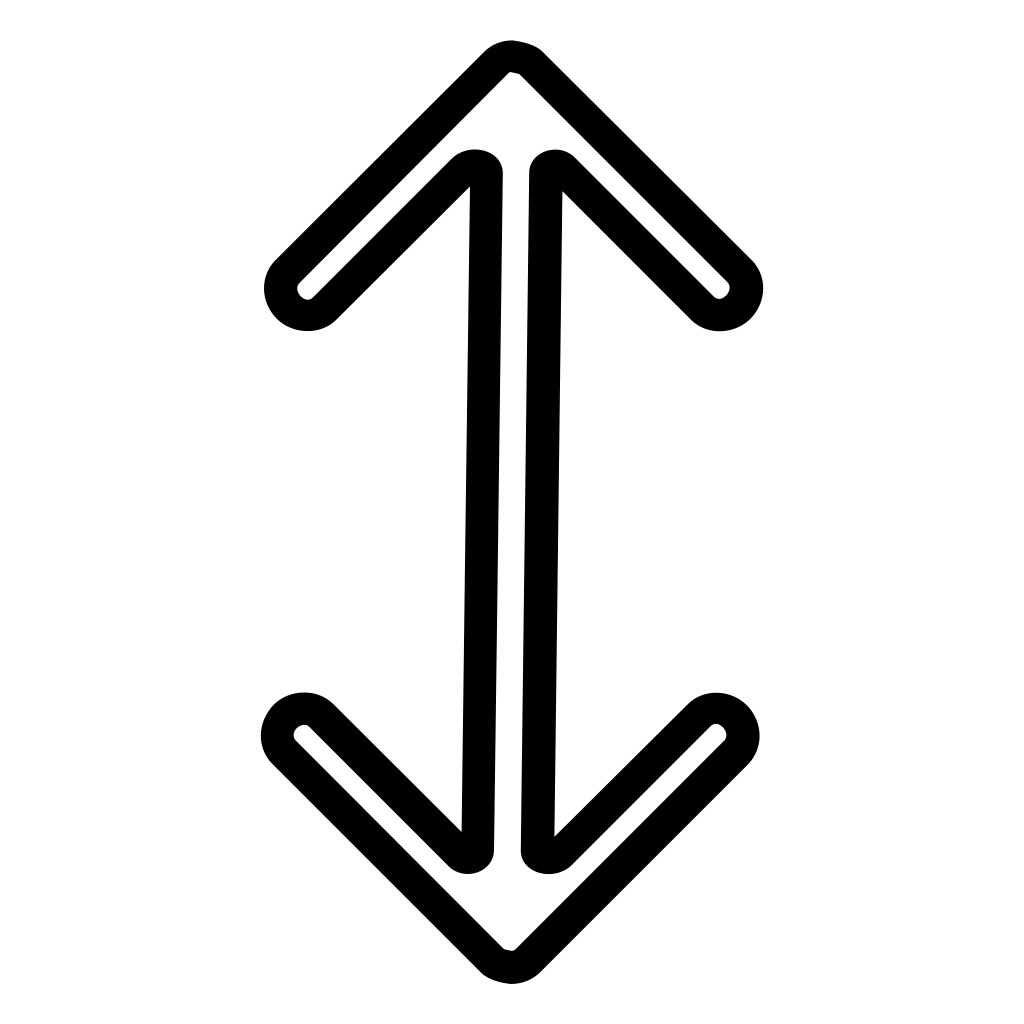 Для ввода нестандартного параметра,
добавьте данный параметр в настройках. См. подсказку «Переменные и параметры»
Для ввода нестандартного параметра,
добавьте данный параметр в настройках. См. подсказку «Переменные и параметры» Введите нижнее условие. Далее
нажмите на серый квадратик выше значка суммы мышью либо перейдите туда используя клавишы
влево, вправо. Введите верхнее условие. Далее нажмите на кнопку Проверить
сходимость.
Введите нижнее условие. Далее
нажмите на серый квадратик выше значка суммы мышью либо перейдите туда используя клавишы
влево, вправо. Введите верхнее условие. Далее нажмите на кнопку Проверить
сходимость.
 Geschäftsmann Investor oder Führer reparieren gebrochene Pfeile mit Bandage und verhindern Abwärtstrenddiagramm.
Geschäftsmann Investor oder Führer reparieren gebrochene Pfeile mit Bandage und verhindern Abwärtstrenddiagramm. Flache Design-Vektorillustration Konzept des Verkaufsbalkendiagramm-Symbolsymbols mit Pfeil, der sich nach unten bewegt, und Verkaufsbalkendiagramm mit Pfeil, der sich nach oben bewegt.
Flache Design-Vektorillustration Konzept des Verkaufsbalkendiagramm-Symbolsymbols mit Pfeil, der sich nach unten bewegt, und Verkaufsbalkendiagramm mit Pfeil, der sich nach oben bewegt. Векторсимвол мит dunkelgrauem Umriss и versetzter Farbe auf hellgrauem Hintergrund.
Векторсимвол мит dunkelgrauem Umriss и versetzter Farbe auf hellgrauem Hintergrund.